Discord Tidak Mendeteksi Dan Tidak Bekerja Dengan World Of Warcraft: 3 Perbaikan (09.15.25)
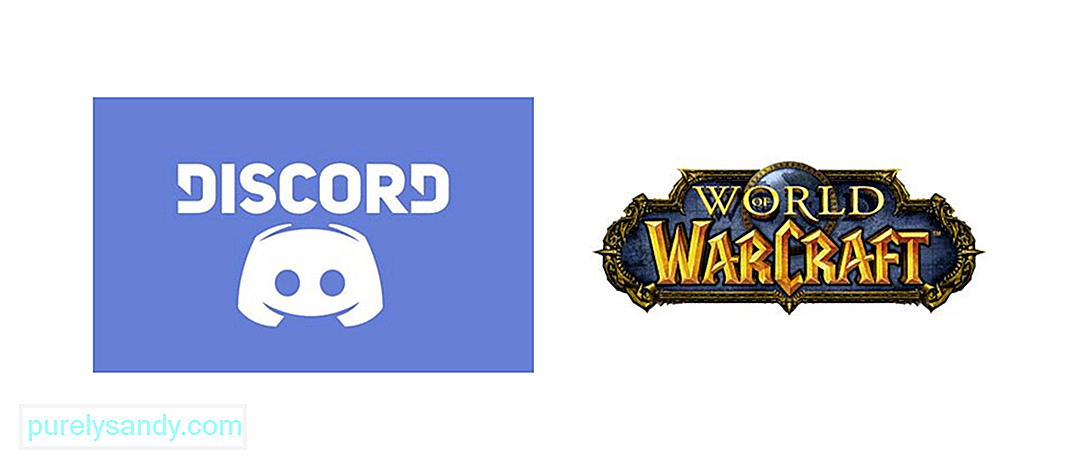 perselisihan tidak mendeteksi dan tidak bekerja dengan world of warcraft
perselisihan tidak mendeteksi dan tidak bekerja dengan world of warcraftWorld of Warcraft adalah salah satu game multipemain paling populer sepanjang masa. Itu dirilis sepanjang perjalanan kembali pada tahun 2004 dan masih memiliki basis pemain yang cukup besar mengingat berapa lama sudah keluar. Ini masih memiliki banyak pemain aktif hari ini karena satu-satunya alasan bahwa itu cukup menyenangkan dan tidak terasa berulang. Bagian terbaiknya adalah bermain WoW bersama lebih baik lagi.
Anda bisa berkumpul dengan banyak teman dan bermain WoW bersama. Dan dengan bantuan Discord, Anda juga dapat melakukan obrolan suara secara efisien dengan teman-teman tersebut saat bermain. Tetapi mungkin ada beberapa masalah dengan WoW dan Discord yang terkadang mencegah keduanya bekerja satu sama lain. Inilah cara Anda dapat memperbaiki masalah tersebut.
Pelajaran Perselisihan Populer
Hal pertama yang harus Anda pastikan adalah bahwa lapisan Discord diaktifkan. Untuk mengaktifkan pengaturan ini, Anda harus membuka aplikasi Discord di perangkat Anda dan kemudian masuk ke pengaturan pengguna. Dari sini, Anda akan dapat menemukan opsi yang bertuliskan Overlay. Setelah Anda memilih opsi ini, Anda juga akan dapat melihat opsi lain yang memungkinkan Anda mengaktifkan overlay. Pastikan Anda mencentang opsi ini, lalu coba lihat apakah Discord berfungsi dengan baik dengan World of Warcraft.
Hal penting lainnya yang perlu Anda ingat ketika datang ke solusi ini adalah Anda harus mengaktifkan overlay Discord dari pengaturan World of Warcraft juga. Anda akan dapat menemukan ini melalui opsi pengaturan setelah Anda memulai WoW dan mencapai menu utama. Setelah mengaktifkan setelan dari kedua sisi, Anda akan dapat membuat kedua aplikasi bekerja dengan baik satu sama lain.
Me-boot ulang perangkat Anda adalah cara yang baik untuk membuat Discord bekerja dengan sebagian besar game lagi, termasuk World of Warcraft. Cukup matikan dan hidupkan kembali perangkat Anda dan coba jalankan WoW dan Discord lagi. Semuanya akan berfungsi dengan baik sekarang.
Hal ini dimungkinkan untuk menyeret overlay Discord dari layar sepenuhnya yang dapat menyebabkan masalah yang mungkin mencegah aplikasi bekerja dengan WoW. Untuk memperbaikinya, buka Discord lalu tekan tombol 'Ctrl', 'Shift', dan 'I' pada keyboard Anda secara bersamaan. Melakukannya akan mengaktifkan konsol JavaScript. Seharusnya ada beberapa panah di kanan atas layar setelah konsol terbuka. Klik ini lalu pilih opsi aplikasi pada daftar yang muncul.
Sekarang di sisi kiri, Anda akan menemukan opsi berlabel ''Penyimpanan Lokal'' yang harus Anda klik. Sekarang buka menu 'Kunci' dan klik kanan pada opsi yang bertuliskan ''Overlaystore''. Hapus ini lalu mulai ulang Discord sebelum Anda mengaktifkan WoW. Discord seharusnya berfungsi dengan baik dengan game lagi.

Video Youtube: Discord Tidak Mendeteksi Dan Tidak Bekerja Dengan World Of Warcraft: 3 Perbaikan
09, 2025

